Joomla 用户设置
在本章中,我们将学习
Joomla 用户设置。它提供了有关如何配置新用户的选项,并提供了有助于限制新用户提供不需要的详细信息的各种选项。
Joomla 用户设置
以下是用于设置 Joomla 用户设置的简单步骤。
步骤 1-转到
系统 →
全局配置,如下面的屏幕所示。
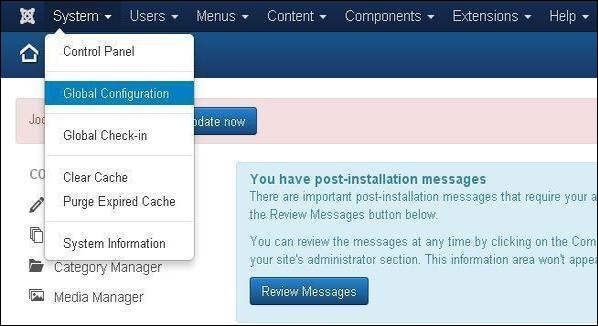
接下来,单击 Joomla
全局配置 中的
用户管理器。您将看到如下所示的屏幕并选择具有适当值的字段。
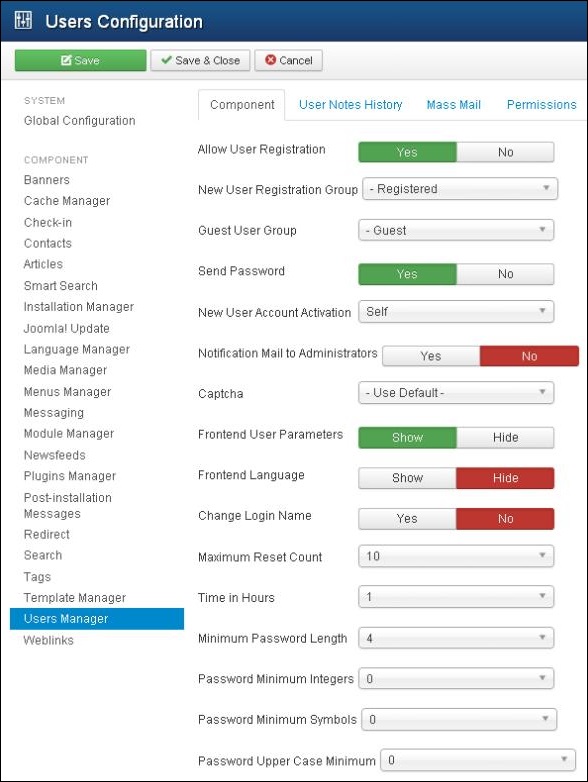
我们可以查看上面显示的屏幕中存在的不同选项卡。默认情况下,显示组件选项卡。
下面我们提到了"组件"选项卡中显示的字段的详细信息。
允许用户注册-它允许新用户注册并将其设置为是。
新用户注册组-允许用户通过前端注册的默认组。
访客用户组-设置访客用户。
发送密码-如果设置为是,密码将作为注册邮件的一部分邮寄给注册用户。
新用户帐户激活-如果设置为无,新用户将立即注册。如果设置为 Self,新用户会收到激活邮件,这有助于自己激活帐户。
Notification Mail to Administrators-如果设置为No,它会将新用户激活邮件发送给管理员。
Captcha-提供用于激活新用户的验证码选项。
前端用户参数-设置为显示,用户将能够修改他们的语言、编辑器和帮助网站。
Front-end Language-设置为show,新用户注册时会出现语言选项。
更改登录名-如果设置为是,则允许新用户编辑登录名。
最大重置次数-它定义了用户密码的最大重置次数,0 表示没有限制。
以小时为单位的时间-以小时为单位的重置计数器的时间。
最小密码长度-指定密码的长度。
密码最小整数-它指定密码条目中必须包含的最小整数数。
密码最小符号-它指定密码条目中必须包含的最小符号数。
密码大写最小值-它指定密码条目中必须包含的最小大写字符数。
步骤 2-
用户笔记历史选项卡用于保存用户笔记的历史。
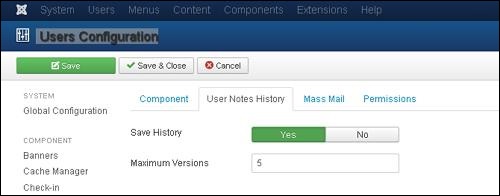 保存历史记录 -它会保存所选组件的版本历史记录是。否则不会保存版本历史记录。
最大版本-它总是保存一个项目的最大版本数。
保存历史记录 -它会保存所选组件的版本历史记录是。否则不会保存版本历史记录。
最大版本-它总是保存一个项目的最大版本数。
步骤 3-群发邮件选项卡用于保存群发邮件的设置。
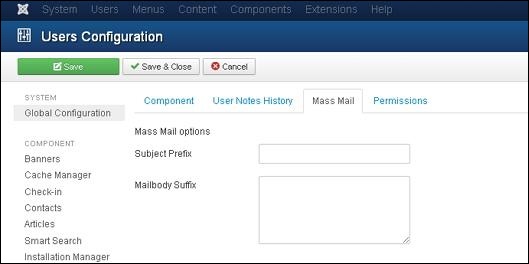 主题前缀-在群发邮件主题之前自动插入文本。
Mailbody Suffix-自动在电子邮件正文后插入文本。
主题前缀-在群发邮件主题之前自动插入文本。
Mailbody Suffix-自动在电子邮件正文后插入文本。
步骤 4-在
权限 选项卡中,我们可以查看六个操作,如下面的屏幕所示。此选项卡用于管理用户组的权限设置。
 配置-它允许用户编辑用户选项。
访问管理界面-它允许用户访问管理界面。
创建-它允许组中的用户创建扩展中存在的内容。
删除-它允许组中的用户删除扩展中存在的内容。
Edit-它允许组中的用户编辑扩展中存在的内容。
编辑状态-它允许组中的用户更改扩展中存在的内容状态。
配置-它允许用户编辑用户选项。
访问管理界面-它允许用户访问管理界面。
创建-它允许组中的用户创建扩展中存在的内容。
删除-它允许组中的用户删除扩展中存在的内容。
Edit-它允许组中的用户编辑扩展中存在的内容。
编辑状态-它允许组中的用户更改扩展中存在的内容状态。
工具栏
以下是用户设置中的工具栏选项。
保存-保存您的用户设置。
保存并关闭-保存用户设置并关闭当前屏幕。
取消-取消 Joomla 中的用户设置。
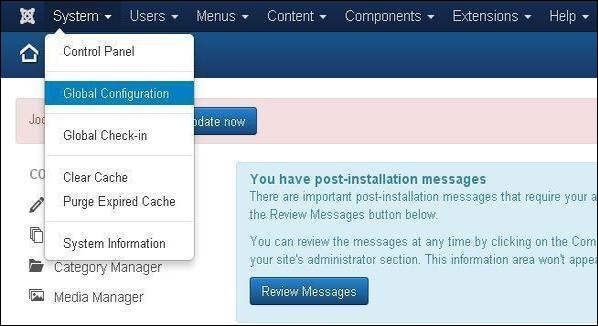
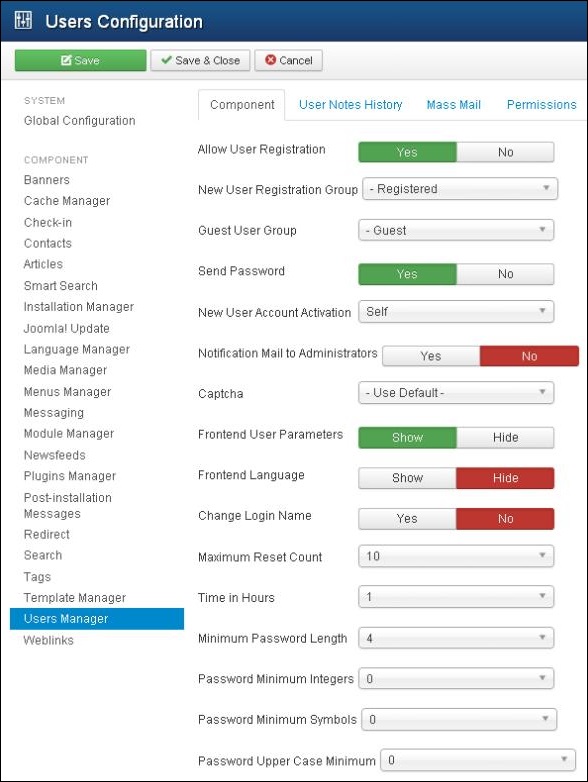
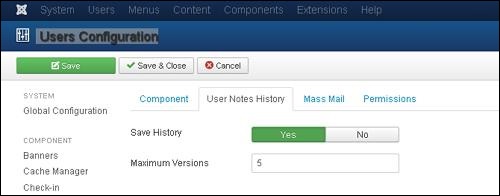 保存历史记录 -它会保存所选组件的版本历史记录是。否则不会保存版本历史记录。
最大版本-它总是保存一个项目的最大版本数。
保存历史记录 -它会保存所选组件的版本历史记录是。否则不会保存版本历史记录。
最大版本-它总是保存一个项目的最大版本数。
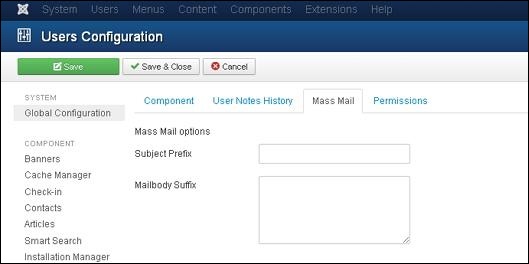 主题前缀-在群发邮件主题之前自动插入文本。
Mailbody Suffix-自动在电子邮件正文后插入文本。
主题前缀-在群发邮件主题之前自动插入文本。
Mailbody Suffix-自动在电子邮件正文后插入文本。
 配置-它允许用户编辑用户选项。
访问管理界面-它允许用户访问管理界面。
创建-它允许组中的用户创建扩展中存在的内容。
删除-它允许组中的用户删除扩展中存在的内容。
Edit-它允许组中的用户编辑扩展中存在的内容。
编辑状态-它允许组中的用户更改扩展中存在的内容状态。
配置-它允许用户编辑用户选项。
访问管理界面-它允许用户访问管理界面。
创建-它允许组中的用户创建扩展中存在的内容。
删除-它允许组中的用户删除扩展中存在的内容。
Edit-它允许组中的用户编辑扩展中存在的内容。
编辑状态-它允许组中的用户更改扩展中存在的内容状态。

